WPS PPT設置指定幾頁幻燈片替換字體的方法
時間:2024-03-21 11:51:04作者:極光下載站人氣:43
很多小伙伴都喜歡使用Wps軟件對演示文稿進行編輯,因為在wps軟件中我們可以根據自己的需求對幻燈片中的文字、形狀等進行各種設置。在WPS軟件中,我們還可以統一更換某幾頁幻燈片的字體,并且方法十分的簡單,我們只需要在設計的子工具欄中找到統一字體工具,打開該工具,然后選擇“批量設置字體”選項,接著在批量設置字體彈框中點擊選擇“指定幻燈片”選項,輸入指定幻燈片頁碼,再完成目標字體的設置,最后點擊確定選項即可。有的小伙伴可能不清楚具體的操作方法,接下來小編就來和大家分享一下WPS PPT設置指定幾頁幻燈片替換字體的方法。
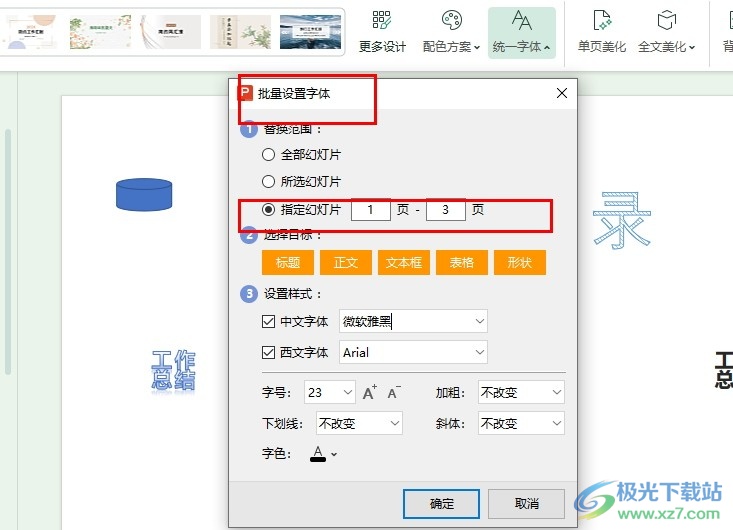
方法步驟
1、第一步,我們在電腦中找到WPS軟件,點擊打開該軟件,再在WPS頁面中打開一個演示文稿
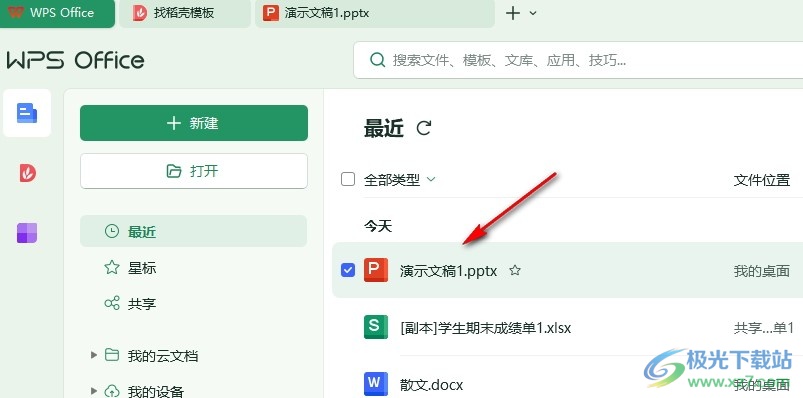
2、第二步,打開演示文稿之后,我們選擇一頁幻燈片,然后在工具欄中找到“設計”工具,點擊打開該工具
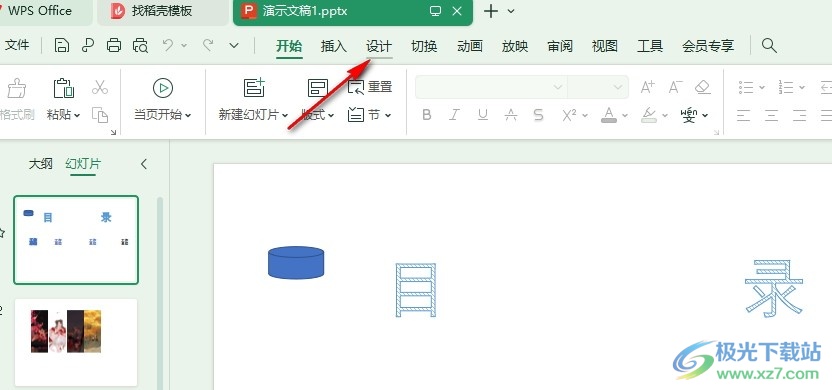
3、第三步,打開“設計”工具之后,我們其子工具欄中點擊打開“統一字體”工具右側的箭頭圖標,然后在下拉列表中選擇“批量設置字體”選項
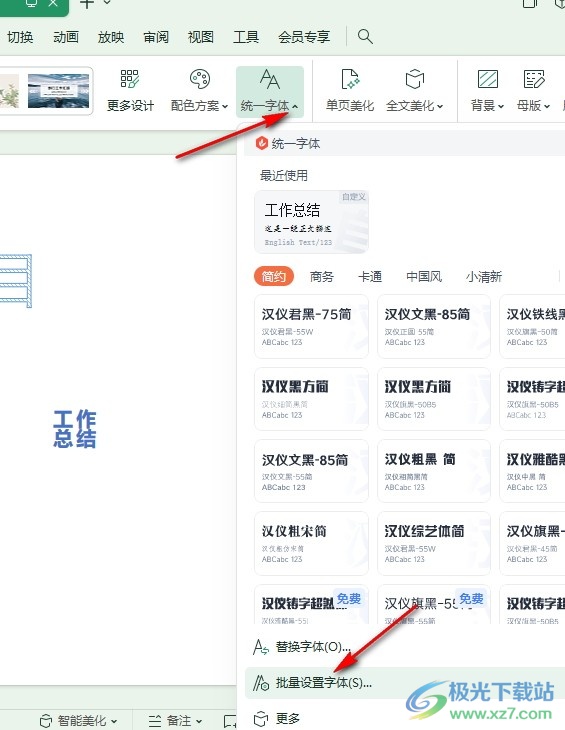
4、第四步,進入“批量設置字體”頁面之后,我們先點擊“指定幻燈片”選項,然后在框內輸入幻燈片頁碼,接著選擇好需要切換字體的內容
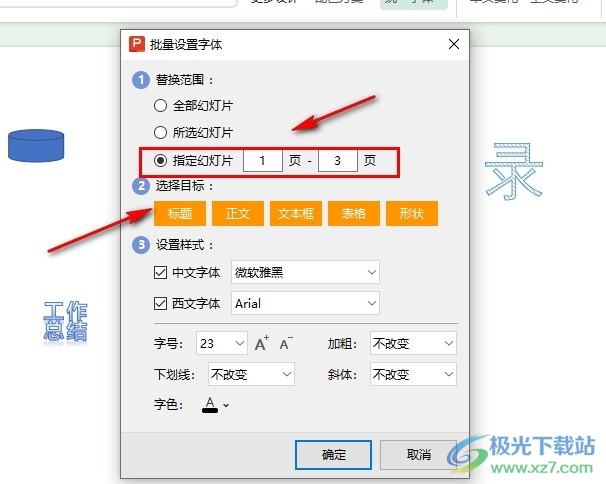
5、第五步,最后我們對中文字體以及西文字體進行字體、字號以及加粗等設置,再點擊確定選項即可
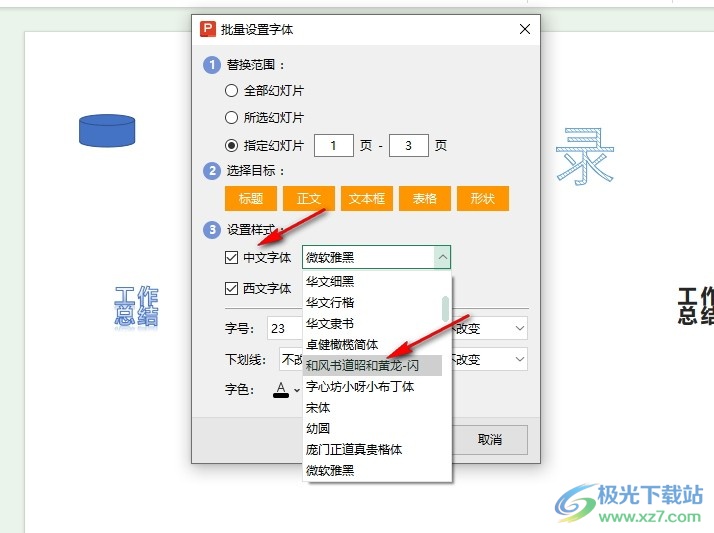
以上就是小編整理總結出的關于WPS PPT設置指定幾頁幻燈片替換字體的方法,我們進入WPS軟件的幻燈片編輯頁面,然后在設計的子工具欄中打開統一字體選項,再在下拉列表中選擇“批量設置字體”選項,接著在彈框中選擇“指定幻燈片”選項,輸入指定幻燈片頁碼,再完成字體設置即可,感興趣的小伙伴快去試試吧。

大小:240.07 MB版本:v12.1.0.18608環境:WinAll, WinXP, Win7, Win10
- 進入下載
相關推薦
相關下載
熱門閱覽
- 1百度網盤分享密碼暴力破解方法,怎么破解百度網盤加密鏈接
- 2keyshot6破解安裝步驟-keyshot6破解安裝教程
- 3apktool手機版使用教程-apktool使用方法
- 4mac版steam怎么設置中文 steam mac版設置中文教程
- 5抖音推薦怎么設置頁面?抖音推薦界面重新設置教程
- 6電腦怎么開啟VT 如何開啟VT的詳細教程!
- 7掌上英雄聯盟怎么注銷賬號?掌上英雄聯盟怎么退出登錄
- 8rar文件怎么打開?如何打開rar格式文件
- 9掌上wegame怎么查別人戰績?掌上wegame怎么看別人英雄聯盟戰績
- 10qq郵箱格式怎么寫?qq郵箱格式是什么樣的以及注冊英文郵箱的方法
- 11怎么安裝會聲會影x7?會聲會影x7安裝教程
- 12Word文檔中輕松實現兩行對齊?word文檔兩行文字怎么對齊?
網友評論